原文链接:
Hello,大家好啊!今天给大家带来一篇关于在统信UOS 1070上配置文件管理器默认属性的第三篇文章——配置工作区、侧边栏及高级设置。通过这些配置,您可以更好地组织和管理文件,提高工作效率。本文将详细介绍如何在统信UOS 1070上进行这些设置。欢迎大家分享转发,点个关注和在看吧!
1.查看系统信息
pdsyw@pdsyw-PC:~/Desktop$ cat /etc/os-version pdsyw@pdsyw-PC:~/Desktop$ uname -a
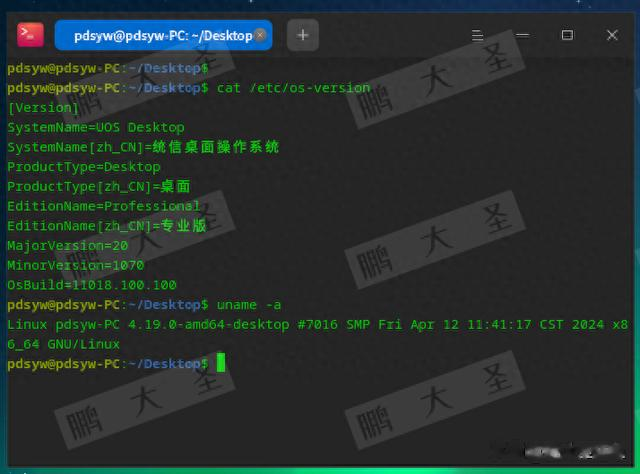
2.查看配置文件
pdsyw@pdsyw-PC:~/Desktop$ cd ~/.config/deepin/pdsyw@pdsyw-PC:~/.config/deepin$ cat dde-file-manager.json {"GenericAttribute": {"AutoMount": true,"HiddenSystemPartition": false,"HideLoopPartitions": false,"MergeTheEntriesOfSambaSharedFolders": false,"OverrideFileChooserDialog": false,"PreviewAudio": false,"PreviewCompressFile": false,"PreviewDocumentFile": false,"PreviewImage": false,"PreviewTextFile": false,"PreviewVideo": false,"ShowDeleteConfirmDialog": false,"ShowFileSystemTagOnDiskIcon": false,"ShowThunmbnailInRemote": false,"ShowedFileSuffix": false,"ShowedHiddenFiles": false},"QuickAccess": {"Items": [{"created": "","defaultItem": true,"index": 0,"lastModified": "","locateUrl": "","mountPoint": "","name": "Recent","url": "recent:///"},{"created": "","defaultItem": true,"index": 1,"lastModified": "","locateUrl": "","mountPoint": "","name": "Home","url": "file:///home/pdsyw"},{"created": "","defaultItem": true,"index": 2,"lastModified": "","locateUrl": "","mountPoint": "","name": "Desktop","url": "file:///home/pdsyw/Desktop"},{"created": "","defaultItem": true,"index": 3,"lastModified": "","locateUrl": "","mountPoint": "","name": "Videos","url": "file:///home/pdsyw/Videos"},{"created": "","defaultItem": true,"index": 4,"lastModified": "","locateUrl": "","mountPoint": "","name": "Music","url": "file:///home/pdsyw/Music"},{"created": "","defaultItem": true,"index": 5,"lastModified": "","locateUrl": "","mountPoint": "","name": "Pictures","url": "file:///home/pdsyw/Pictures"},{"created": "","defaultItem": true,"index": 6,"lastModified": "","locateUrl": "","mountPoint": "","name": "Documents","url": "file:///home/pdsyw/Documents"},{"created": "","defaultItem": true,"index": 7,"lastModified": "","locateUrl": "","mountPoint": "","name": "Downloads","url": "file:///home/pdsyw/Downloads"},{"created": "","defaultItem": true,"index": 8,"lastModified": "","locateUrl": "","mountPoint": "","name": "Trash","url": "trash:///"}]}}pdsyw@pdsyw-PC:~/.config/deepin$
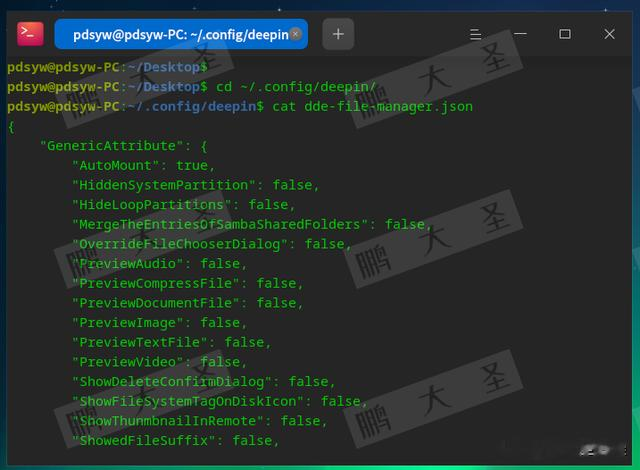
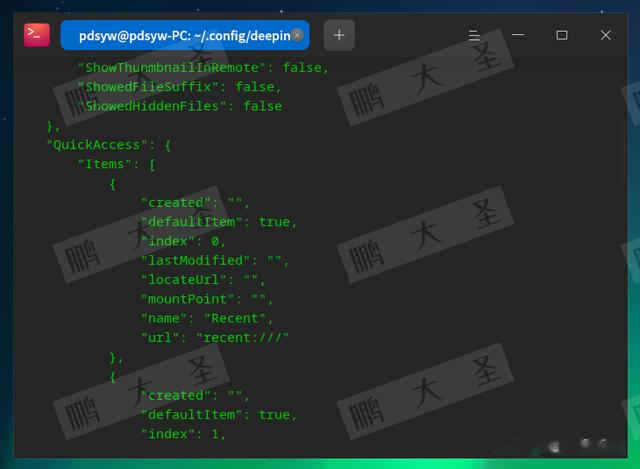
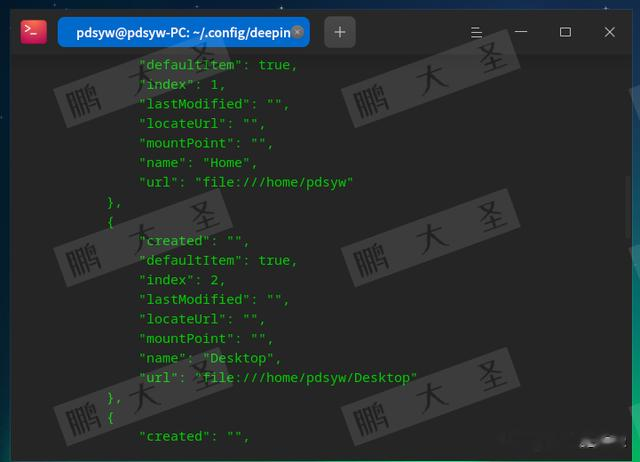
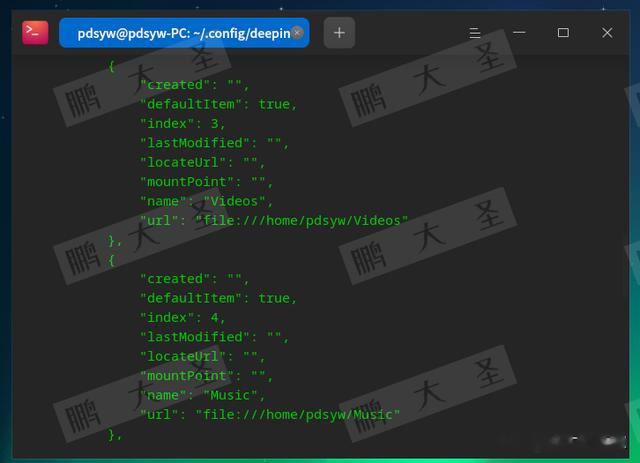
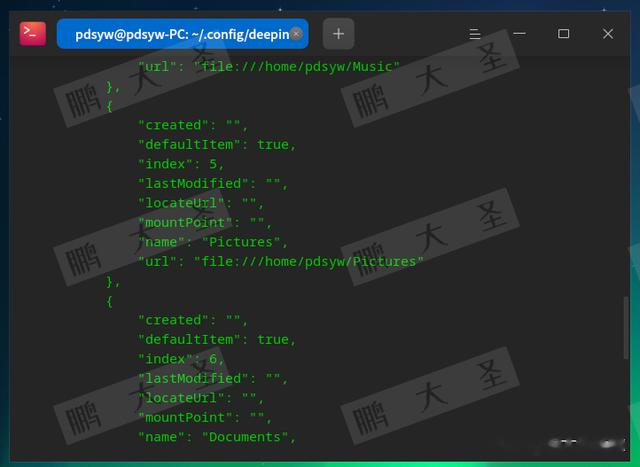
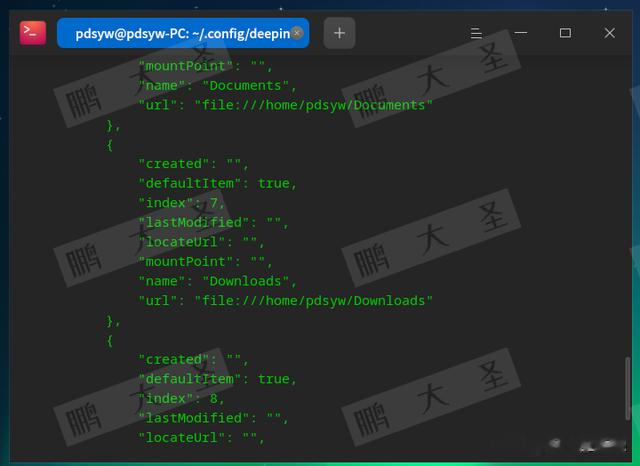
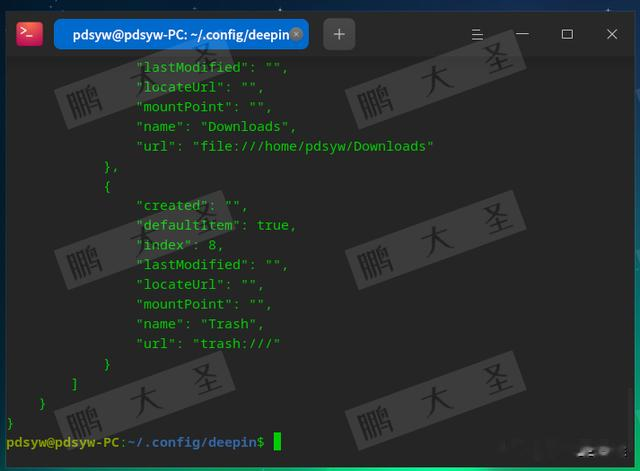
3.查看通用设置
{"GenericAttribute": {"AutoMount": true,"HiddenSystemPartition": false,"HideLoopPartitions": false,"MergeTheEntriesOfSambaSharedFolders": false,"OverrideFileChooserDialog": false,"PreviewAudio": false,"PreviewCompressFile": false,"PreviewDocumentFile": false,"PreviewImage": false,"PreviewTextFile": false,"PreviewVideo": false,"ShowDeleteConfirmDialog": false,"ShowFileSystemTagOnDiskIcon": false,"ShowThunmbnailInRemote": false,"ShowedFileSuffix": false,"ShowedHiddenFiles": false},
GenericAttribute部分包含一些通用设置:
AutoMount: 自动挂载设备,设置为true表示启用。
HiddenSystemPartition: 隐藏系统分区,设置为false表示不隐藏。
HideLoopPartitions: 隐藏loop设备分区,设置为false表示不隐藏。
MergeTheEntriesOfSambaSharedFolders: 合并Samba共享文件夹的条目,设置为false表示不合并。
OverrideFileChooserDialog: 覆盖文件选择对话框,设置为false表示不覆盖。
PreviewAudio: 预览音频文件,设置为false表示不预览。
PreviewCompressFile: 预览压缩文件,设置为false表示不预览。
PreviewDocumentFile: 预览文档文件,设置为false表示不预览。
PreviewImage: 预览图像文件,设置为false表示不预览。
PreviewTextFile: 预览文本文件,设置为false表示不预览。
PreviewVideo: 预览视频文件,设置为false表示不预览。
ShowDeleteConfirmDialog: 显示删除确认对话框,设置为false表示不显示。
ShowFileSystemTagOnDiskIcon: 在磁盘图标上显示文件系统标签,设置为false表示不显示。
ShowThunmbnailInRemote: 在远程文件中显示缩略图,设置为false表示不显示。
ShowedFileSuffix: 显示文件后缀,设置为false表示不显示。
ShowedHiddenFiles: 显示隐藏文件,设置为false表示不显示。
4.查看项目属性
"QuickAccess": {"Items": [{"created": "","defaultItem": true,"index": 0,"lastModified": "","locateUrl": "","mountPoint": "","name": "Recent","url": "recent:///"},
QuickAccess部分包含快速访问的项目列表,每个项目的属性包括:
created: 创建时间,这里为空。
defaultItem: 默认项目,设置为true表示是默认项目。
index: 索引位置,0表示这是第一个项目。
lastModified: 最后修改时间,这里为空。
locateUrl: 位置URL,这里为空。
mountPoint: 挂载点,这里为空。
name: 项目名称,Recent表示最近文件。
url: 项目的URL,recent:///表示最近文件的路径。
通过本文的介绍,您已经了解了如何在统信UOS 1070上配置文件管理器的工作区、侧边栏及高级设置。这些配置可以帮助您更加高效地管理文件,提高工作效率。如果您觉得这篇文章有用,请分享和转发。同时,别忘了点个关注和在看,以便未来获取更多实用的技术信息和解决方案。感谢大家的阅读,我们下次再见!
